国旅手游网提供好玩的手机游戏和手机必备软件下载,每天推荐精品安卓手游和最新应用软件app,并整理了热门游戏攻略、软件教程、资讯等内容。欢迎收藏
网友疚爱提问:cad去除边框快捷键
AutoCAD 2014如何去掉图片中多余的部位?小伙伴们是不是很想知道该怎么做呢?下面感兴趣的小伙伴就和小编一起来学习一下吧!
1、打开一一个已经插入图形的CAD工程文件,这里是已经插入的一张图片,但是感觉太长,需要修剪一下尺寸。

2、在图片接近边框位置点击一下左键,选中图片,这时候会看到几个夹点,点击鼠标右键,然后点击“图像”,再点击“剪裁”。
3、激活剪裁命令,在命令栏,使用鼠标直接点击“新边界(N)”,或者输入N,点击回车
4、这里有几种剪裁方式,多段线、多边形、矩形、反向剪裁,如果想剪裁不规则的图形,可以使用多边形或者是多段线,这里以矩形为例。使用鼠标直接点击“矩形”或者是输入“R”,回车。
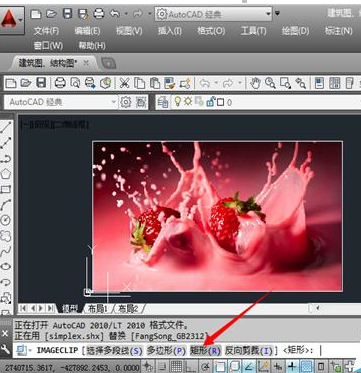
5、这时候要求指定第一个角点,然后拖动鼠标,指定对焦点,确定之后,点击一下鼠标左键,确定剪裁。
6、这样就剪裁完毕,如果图形的尺寸不满意,还可以采用刚才的方式,继续进行剪裁,直到满意为止。这种方式避免了图形导出,使用别的工具剪裁,再导入进来的麻烦过程,比较方便简单实用。
以上就是小编给大家带来的全部内容,希望可以帮助到大家!
关于《AutoCAD 2014如何去掉图片中多余的部位?》相关问题的解答北城小编就为大家介绍到这里了。如需了解其他软件使用问题,请持续关注国旅手游网软件教程栏目。
版权声明:本文内容由互联网用户自发贡献,该文观点仅代表作者本人。本站仅提供信息存储空间服务,不拥有所有权,不承担相关法律责任。如果发现本站有涉嫌抄袭侵权/违法违规的内容,欢迎发送邮件至【1047436850@qq.com】举报,并提供相关证据及涉嫌侵权链接,一经查实,本站将在14个工作日内删除涉嫌侵权内容。
本文标题:【cad怎么去掉[cad如何去掉多余的图层]】
本文链接:http://www.citshb.com/class207557.html
